Como alterar o PIN no computador Windows 11
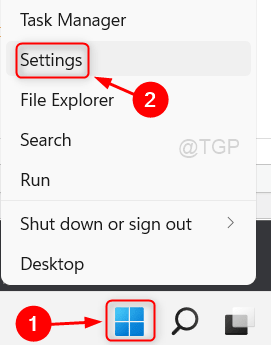
- 3461
- 803
- Robert Wunsch DVM
Para proteger seu sistema de qualquer ataque como roubar seus dados, é melhor ter um PIN atribuído para ele, o que também é necessário em caso de falha de reconhecimento de impressão digital ou face ou. É uma boa prática mudar / atualizar seu PIN no seu sistema de tempos em tempos. Se você está se perguntando como fazer isso, não se preocupe. Explicamos neste post como alterar um pino para o seu PC Windows 11 com algumas etapas simples, dadas abaixo.
Como alterar o PIN para Windows usando o aplicativo de configurações
Etapa 1: vá para a barra de tarefas e clique com o botão direito do mouse no Começar botão.
Etapa 2: então, selecione Configurações opção do menu de contexto, como mostrado na captura de tela abaixo.
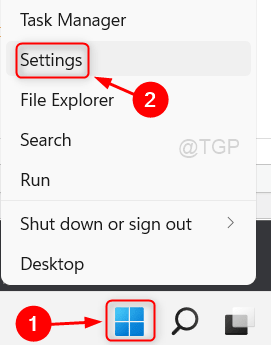
Etapa 3: então, selecione Contas opção presente no menu esquerdo do aplicativo de configurações.

Etapa 4: Clique Opções de inscrição recurso na página de contas no lado direito, como mostrado na captura de tela abaixo.

Etapa 5: Na página Opções de assinatura, clique PIN (Windows Hello) seção e depois, toque Alterar pino botão como mostrado abaixo.
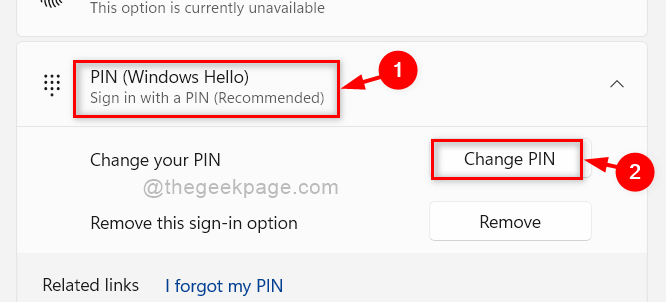
Etapa 6: Na mudança de alteração, verifique o Incluir cartas e símbolos Caixa de seleção.
Etapa 7: insira seu pino atual, novo pino e confirme um novo pino em seus respectivos campos.
Etapa 8: finalmente, clique OK botão para alterar o pino.
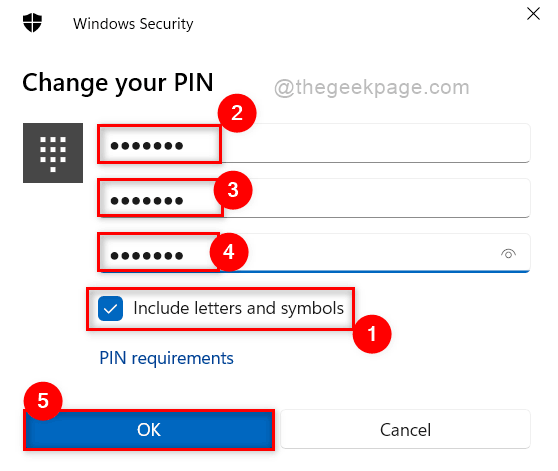
Etapa 9: depois de alterar o PIN para o sistema Windows, feche o aplicativo de configurações.
Dessa forma, você pode alterar o PIN do seu sistema Windows 11.
É isso pessoal. Espero que este post tenha sido interessante e útil.
Por favor, deixe -nos comentários abaixo.
Obrigado!
- « Corrigir o Process Host Windows RunDll32 parou de funcionar no Windows 11/10
- Fix Excel não pode concluir esta tarefa com o erro de recursos disponíveis no MS Excel no Windows 11/10 »

